青书学堂怎么登录?青书学堂登录方法
更新日期:2023-09-23 16:12:06
来源:系统之家
手机扫码继续观看

青书学堂怎么登录?青书学堂时一款非常好用的学习软件,因为青书学堂跟其他教学平台不一样,所以很多用户还不知道要怎么登录账号,下面就给大家分享青书学堂登录方法,一起来看看吧!
青书学堂登录方法:
青书学堂不同与其他教学平台,不能自行注册,帐号一般由报名机构提供。
在浏览器中输入老师为你提供的登录网址。
点击网页右上角的登陆按钮,在弹出的窗口选择帐号登录。
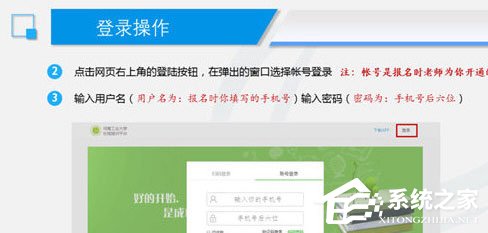
注:帐号是报名时老师为你开通的。
登陆后我们就可以看到自己的课程了。
点击课程封面进入课件目录。
点击章节名称即可进入播放界面。
以上就是我为大家分享的青书学堂怎么登录?的全部内容了,更多软件教程可以关注系统之家~
该文章是否有帮助到您?
常见问题
- monterey12.1正式版无法检测更新详情0次
- zui13更新计划详细介绍0次
- 优麒麟u盘安装详细教程0次
- 优麒麟和银河麒麟区别详细介绍0次
- monterey屏幕镜像使用教程0次
- monterey关闭sip教程0次
- 优麒麟操作系统详细评测0次
- monterey支持多设备互动吗详情0次
- 优麒麟中文设置教程0次
- monterey和bigsur区别详细介绍0次
系统下载排行
周
月
其他人正在下载
更多
安卓下载
更多
手机上观看
![]() 扫码手机上观看
扫码手机上观看
下一个:
U盘重装视频












